最近,用户在使用电脑时,发现在电脑上右键点击没有属性选项,同时点击所有文件也没有属性选项。他第一次遇到这样的问题,不知道如何解决。事实上,它可能是本地组策略编辑器。原因是里面的属性被禁用了。那么接下来小编就为大家带来重置本地组策略编辑器显示属性的方法和步骤。让我们来看看。
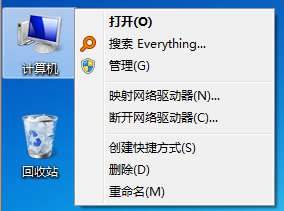
1、按Win+R组合键打开运行,输入:gpedit.msc打开本地组策略编辑器;
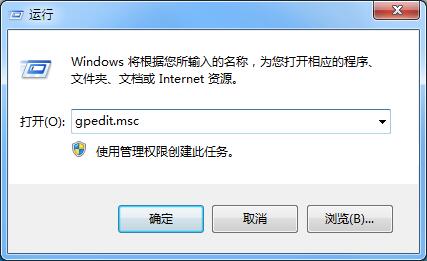
2、在本地组策略编辑器中,展开:用户配置-管理模板-桌面,然后双击右侧:从“计算机”图标上下文菜单中删除“属性”;
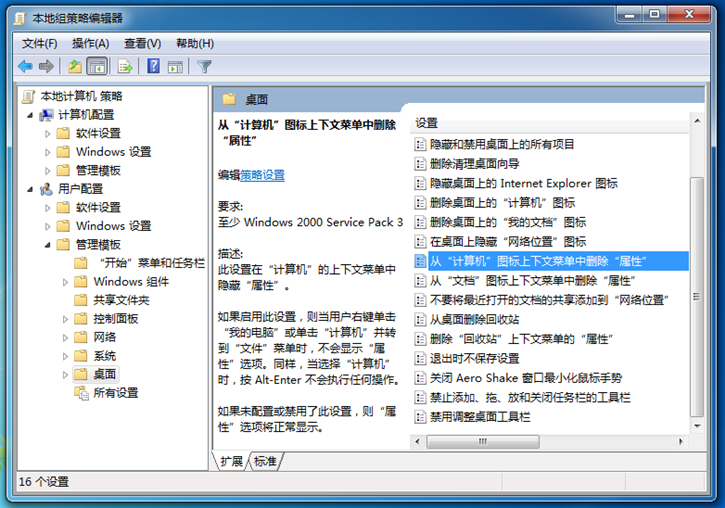
3. 从“计算机”图标上下文菜单中删除“属性”窗口。如果我们选择“未配置”或“已禁用”,则属性选项将正常显示;
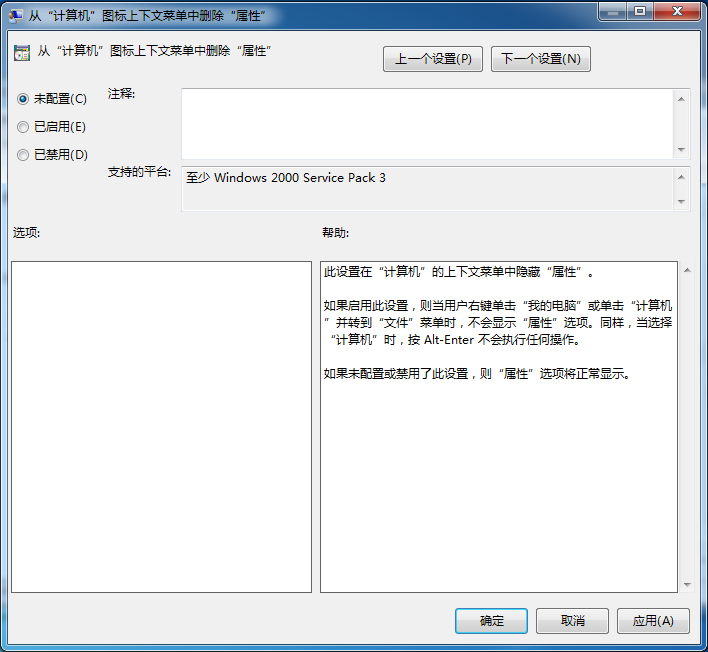
4、然后我们需要重新启动电脑或者任务管理器同时使设置生效;
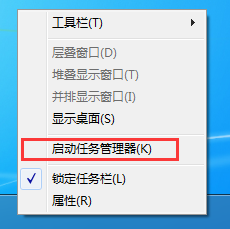
5、在Windows任务管理器窗口中,我们选择结束explorer.exe进程,然后重新运行explorer,使刚刚设置的本地组策略编辑器生效。
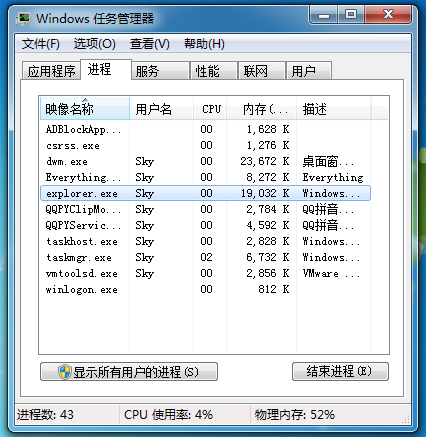
以上就是小编为您带来的关于计算机或文件右键无属性选项问题的解决方法。大家应该都已经学会了。如果您在使用电脑时遇到这种情况,只需参考上面教程中的步骤即可恢复属性选项的显示!
分享到: